LightBurn Software Documentation - документация на русском языке
Использование библиотеки изображений в программе для лазерного станка LightBurn
- Лазерные и фрезерные станки от производителей. Быстрые поставки в страны СНГБиблиотека изображений в LightBurn - это мощный инструмент, который позволяет пользователям хранить и быстро получать доступ к используемым изображениям. Это может быть особенно полезно, если вы регулярно используете определенные изображения в своих проектах гравировки или резки.
Купить лазерные гравер Gistroy
Купить лицензионный ключ LightBurn
Скачать программу LightBurn
Вот основные функции, которые предлагает Библиотека изображений:
Библиотека изображений в LightBurn — это удобный инструмент, который может существенно упростить управление изображениями и ускорить процесс их добавления в ваши проекты.
- Хранение изображений: Вы можете добавить любое изображение в свою Библиотеку изображений, где оно будет храниться для будущего использования. Это упрощает организацию ваших изображений и ускоряет процесс их поиска и использования.
- Просмотр изображений: Изображения в Библиотеке можно просматривать как в виде списка, так и в виде сетки, что облегчает поиск нужного изображения.
- Импорт и экспорт изображений: LightBurn позволяет импортировать и экспортировать изображения из Библиотеки, что может быть полезно при обмене изображениями с другими пользователями или при переносе своих изображений на другой компьютер.
- Использование изображений: Чтобы использовать изображение из Библиотеки в вашем проекте, просто перетащите его на рабочую область.
Библиотека изображений в LightBurn — это удобный инструмент, который может существенно упростить управление изображениями и ускорить процесс их добавления в ваши проекты.
!
Gistroy - качественные лазерные и фрезерные станки от производителей. Быстрые поставки в страны СНГ
Библиотека изображений - это способ быстрого хранения и запоминания изображений, которые вы постоянно используете и к которым хотите иметь быстрый доступ при проектировании.
В левой части окна отображаются библиотеки, загруженные в данный момент, а в правой - изображения в выбранной библиотеке. Изображения можно легко импортировать в библиотеку из файлов на жестком диске или из выбранных в текущем проекте. Когда вы захотите использовать что-то из библиотеки, просто возьмите миниатюру из правого меню и перетащите ее в свой проект.
!
В библиотеке хранятся только изображения и содержимое файлов AI, SVG, DXF или изображений. В ней не хранятся настройки вырезания или заливки, примененные к изображению.
Файлы библиотеки: Library Files
Каждая созданная библиотека - это файл на жестком диске, содержащий всю графику в компактном виде. Файлы библиотек можно копировать с одного компьютера на другой для совместного использования их содержимого. LightBurn запоминает, какие библиотеки были загружены. Выгрузка файла библиотеки просто удаляет его из списка загруженных библиотек, но не удаляет файл или его содержимое, что позволяет легко добавлять сезонные или праздничные библиотеки, когда они нужны, и выгружать их, чтобы уменьшить количество ненужных файлов.
Чтобы создать новую (пустую) библиотеку, нажмите кнопку "New" (Создать) и выберите место и имя для хранения файла библиотеки. После создания и выбора библиотеки вы можете сразу же начать добавлять в нее содержимое.
Чтобы создать новую (пустую) библиотеку, нажмите кнопку "New" (Создать) и выберите место и имя для хранения файла библиотеки. После создания и выбора библиотеки вы можете сразу же начать добавлять в нее содержимое.
Добавление изображений в библиотеку: Adding Artwork to a Library
Если у вас есть файлы на жестком диске, которые вы хотите добавить, вы можете нажать кнопку "Import" (Импортировать). Это позволит вам импортировать несколько файлов одновременно, и каждый из них станет записью в текущей библиотеке. Вы также можете выбрать что-то в текущем проекте и нажать кнопку "Import Graphic from Project" (Импортировать графику из проекта), чтобы добавить выбранное произведение в текущую библиотеку.
Вы также можете щелкнуть правой кнопкой мыши в окне просмотра библиотеки, как показано здесь:
Вы также можете щелкнуть правой кнопкой мыши в окне просмотра библиотеки, как показано здесь:
Во всплывающем меню можно добавить текущий выбор в библиотеку, переименовать выбранную библиотечную графику или удалить ее.
Добавление изображений из библиотеки в проект: Adding artwork from the Library to your project
Когда вы захотите использовать элемент из библиотеки, найдите его в режиме просмотра эскизов справа, затем просто перетащите его в проект, где бы вы хотели его видеть, и отпустите. Вы также можете нажать кнопку "Add Graphic to Project" (Добавить графику в проект) в кнопках внизу.
Загрузка и выгрузка библиотек: Loading and Unloading Libraries
Если у вас есть библиотеки, которые вы используете редко или которые являются сезонными (например, Хэллоуин, Рождество, Пасха, весна, осень и т.д.), вы можете выгрузить их, когда вы больше не используете их, выбрав библиотеку слева и нажав кнопку "Unload" (Выгрузить). Это просто удалит файл из просмотра, но не удалит его с жесткого диска. Когда он снова понадобится, нажмите кнопку "Load" (Загрузить) и найдите файл на жестком диске. Он будет добавлен обратно в список и будет доступен для использования до тех пор, пока вы снова не выгрузите его.